8.4 KiB
Инструкция по старту игры
Эта инструкция немного отличается от обычно встречающихся в Сети. Она сделана с упором на более простую установку без загаживания системы всякими там папками директориями .minecraft. Вместо ванильной (т.е. стандартной) мы будем ставить модифицированную версию игры. От обычной она отличается только тем, что работает намного быстрее т.к. моды в сборке нацелены исключительно на производительность. Также в случае необходимости всю установку можно будет удалить подчистую целиком т.к. она полностью портативна. Итак, начнем!
Важно: не забудьте написать мне свой ник, с которым будете заходить на сервер. Там включен вайтлист.
- Скачайте UltimMC. По ссылке доступны версии для Windows, Mac и Linux. Под Linux могут быть какие-нибудь чудеса с кутями, а вот под виндой оно просто работает. Если вы вывалили за игру три тыщи - лучше выбрать Prism Launcher - это то же самое, но без поддержки локального аккаунта.
- Распакуйте архив. Внутри директория
UltimMC- положите ее туда, откуда хотите запускать игру. Там будут храниться все файлы игры - должно быть свободно около пары гигабайт. - Откройте директорию
UltimMC. Внутри будет бинарникUltimMC.exe(под линуксом то же, но без exe, под маком разберетесь сами). Его запускайте. - Вы увидите такое окно. Выберите язык (русский внизу) и нажмите "Далее".
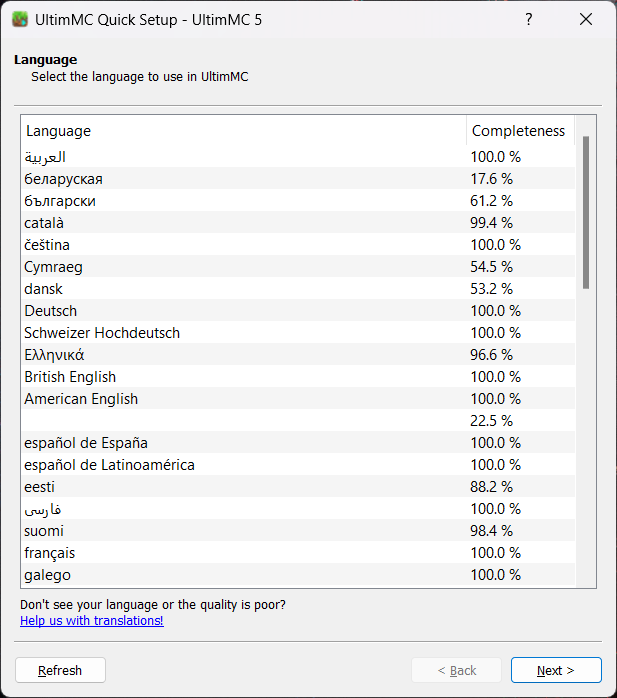
- В следующем окне производится настройка Java. Нужна как минимум версия 17 (если у вас ниже - вместо 17.x в версии будет что-то иное, например, 1.8.x). Если у вас Java нет - закройте все окна UltimMC и скачайте Java.
Также рекомендую увеличить минимальный объем памяти до двух гигабайт. Если будете ставить шейдеры - ставьте все 4 (4096 МБ), а лучше 6 (6144 МБ)). Если компьютер не самый мощный - лучше шейдерами не рисковать. У меня окно выглядит так: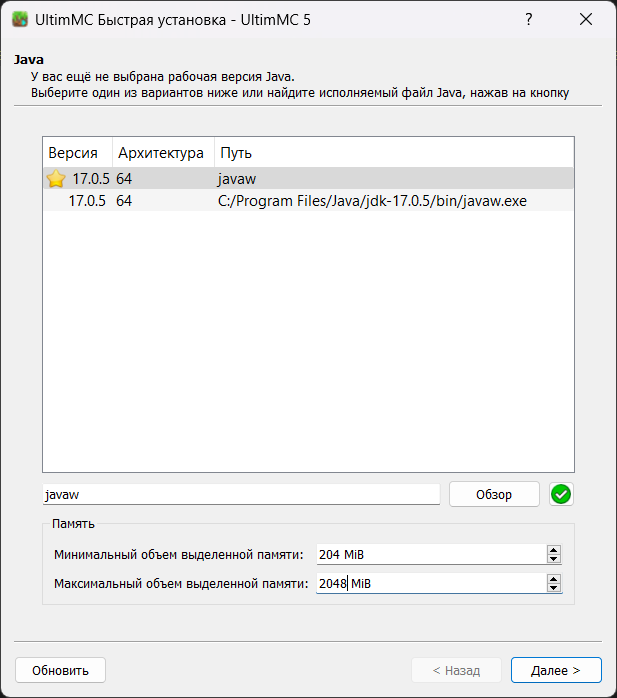
- В этом окне выключите аналитику и нажмите "Завершить":
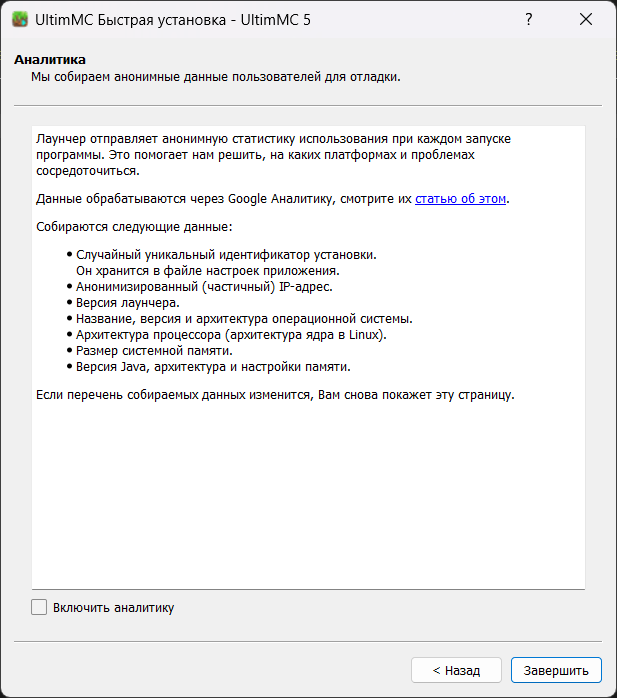
- Открылось главное окно приложения. В нем сразу открываем управление аккаунтами:

- В открывшемся окне нажимаем "Add Account":
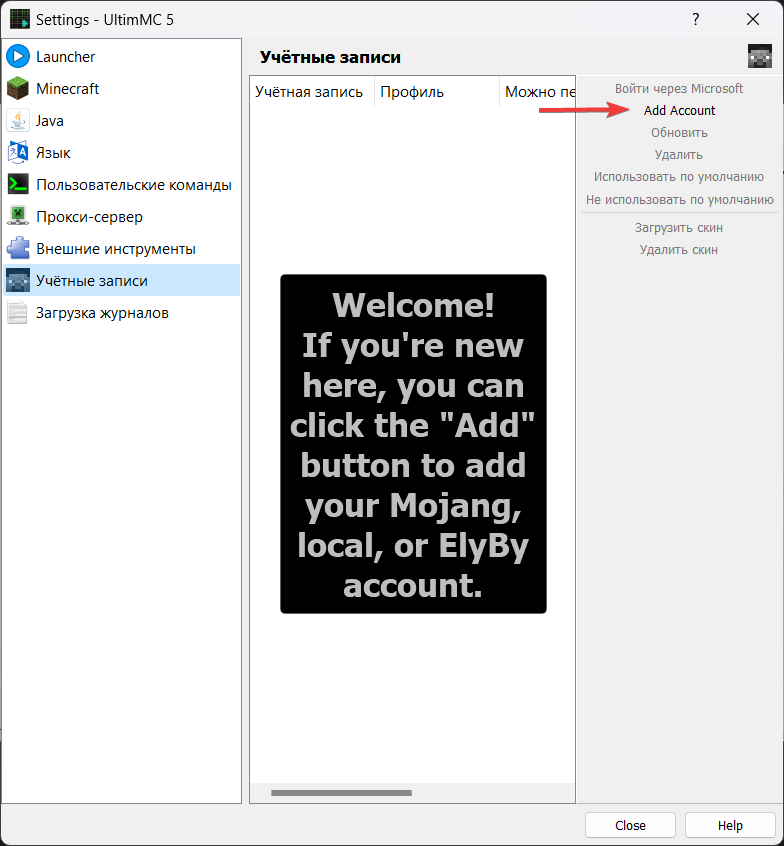
- Здесь укажите ник, с которым будете играть. В пароль укажите что угодно, галки не меняйте. Как заполните - жмите "ОК", а затем закройте окно настроек.
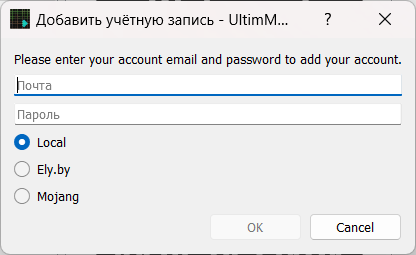
- Теперь будем добавлять сборку. В левом верхнем углу окна жмякните на "Добавить сборку". В открывшемся окне выберите слева "Modrinth", затем в поиске введите "Fabulously Optimized" (скорее всего, уже будет в самом верху списка висеть) и подождите пока подгрузится название. Окно должно выглядеть как на рисунке ниже. Нажмите "ОК" и дождитесь загрузки сборки:
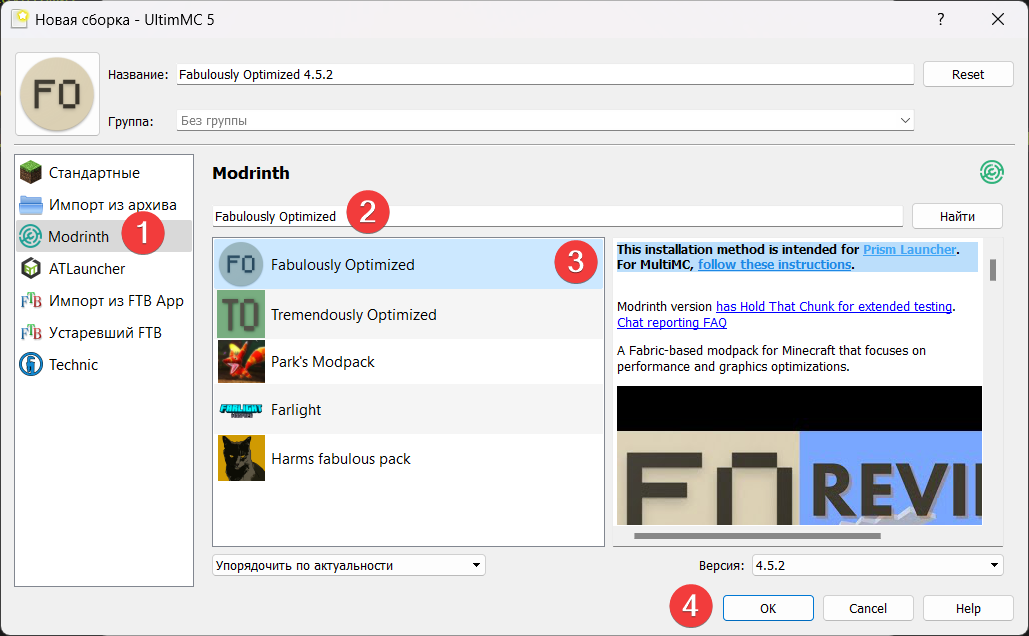
- Теперь окно лаунчера выглядит как на рисунке ниже. Запустить игру можно двойным кликом по иконке или кликом по кнопке запуска (какое-то время уйдет на подгрузку ресурсов игры - эта операция выполняется только при первом запуске):
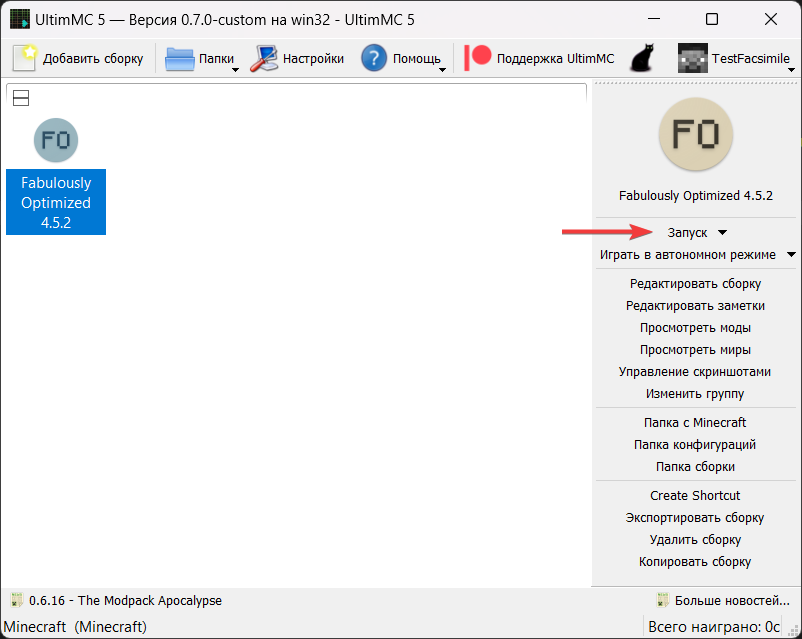
- Поздравляю - вы в игре! Маленькой иконкой глобуса слева снизу можно поменять язык. Пока что откройте мультиплеер.
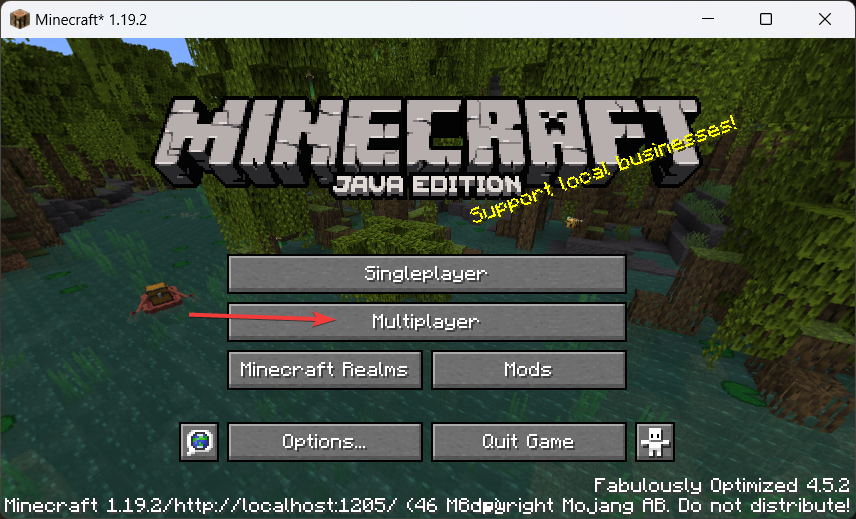
- Нажмите "Add Server" ("Добавить сервер"):
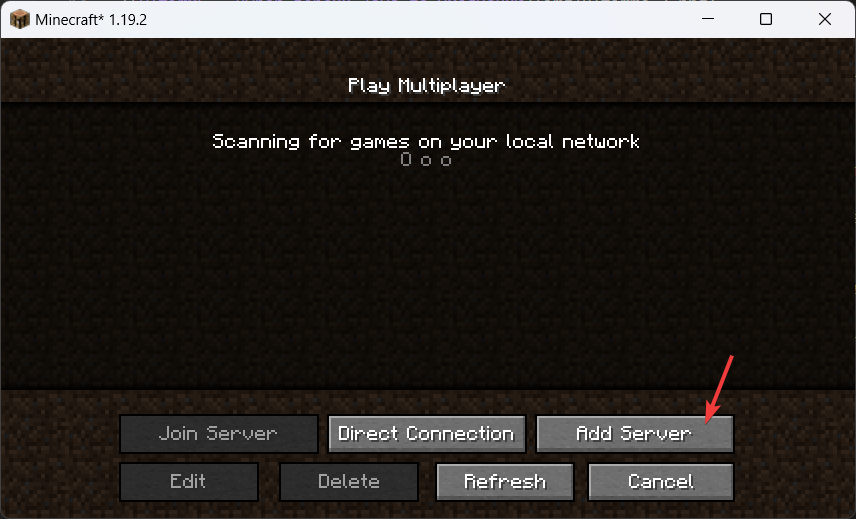
- В поле адреса укажите
mc.neur0tx.site(да, прям так), имя можете не менять. Переключите настройкуServer Resource Packs: PromptвServer Resource Packs: Enabled(рус.Наборы ресурсов: Включены). Нажмите "Done" ("Готово"):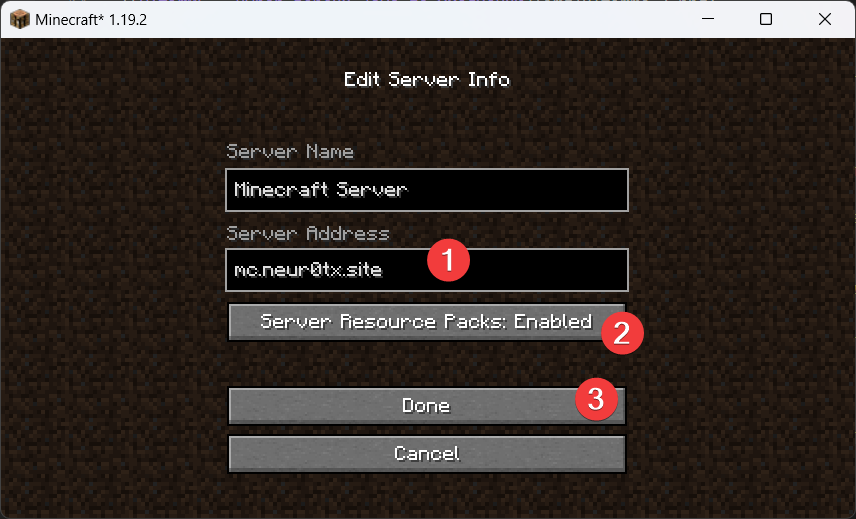
- Зайдите на сервер двойным кликом:
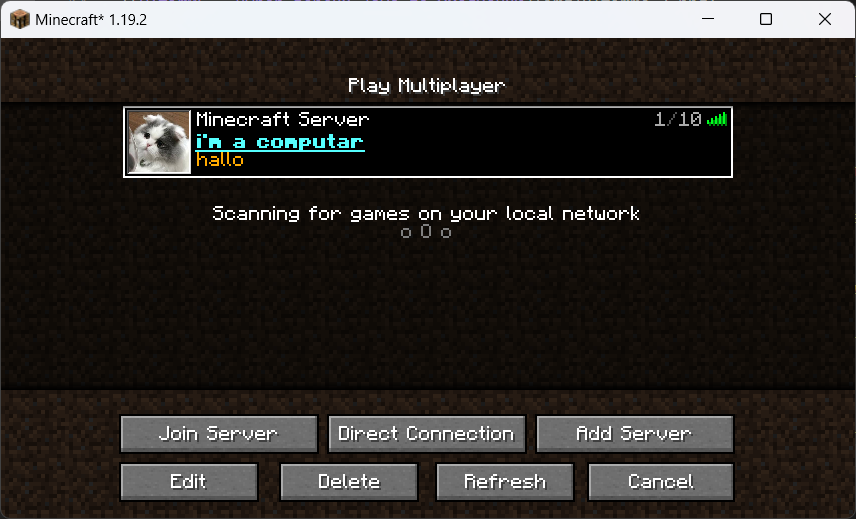
Готово! Можно играть.
Моды, ресурс-паки, шейдеры
В скачанной нами сборке есть поддержка как модов, так и шейдеров. Всем этим добром можно управлять прям из лаунчера (кнопка "Редактировать сборку" - именно поэтому мы ставили этот лаунчер). Для графики рекомендую использовать:
- Ресурс-пак: Unity (если будут глючные текстуры - пробуйте эту версию) + Unity Dark (темная тема) + Unity PBR (нужно для шейдеров)/
- Шейдеры: Super Duper Vanilla Shaders
При этом Minecraft выглядит вот так. Дополнительно я использую еще пачку мелких модов, которые добавляют детали вроде новых анимаций движения и поедания, или новые звуки. Но это ставить необязательно.
Моды, модпаки и шейдеры можно скачивать с:
При этом учитывайте, что моды иногда хотят различные доп. библиотеки для своей работы (обычно это указано в описании), а загрузчиков модов существует ажнак целых три: Forge, Fabric и Quilt (рекомендую последний).
На этом все.